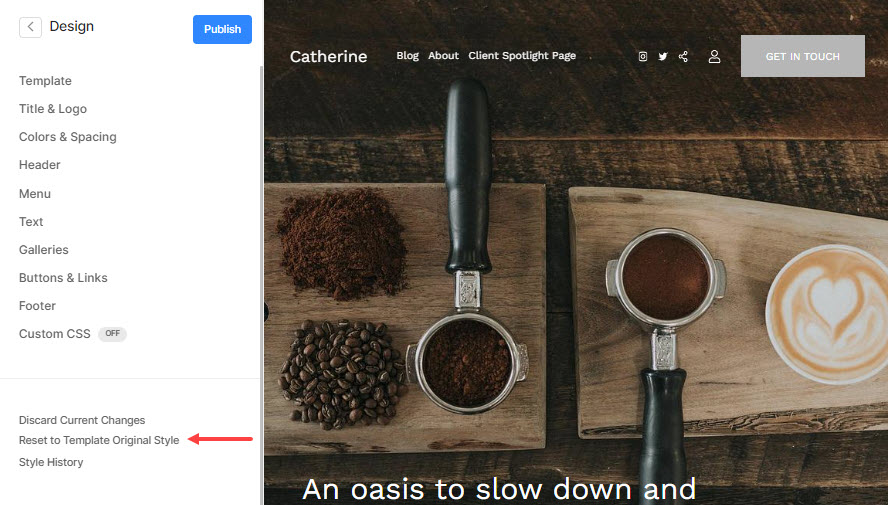템플릿을 변경할 수 있습니다. 웹 사이트 현재 사용 중이거나 사용하려는 템플릿을 확정할 때까지 다른 템플릿을 확인하십시오.
템플릿이란 무엇입니까?
- 각 템플릿을 Pixpa 전문가가 만든 사전 설정 세트로 생각하면 원하는 웹 사이트 모양을 얻을 수 있습니다.
- 스타일 편집기를 사용하여 모든 템플릿을 추가로 사용자 정의할 수 있습니다. 디자인 섹션에 있어야 합니다..
제공되는 템플릿 확인. - 웹사이트 디자인 템플릿을 변경하기만 하면 한 번의 클릭으로 웹사이트를 완전히 새로운 모습으로 만들 수 있습니다.
- 원하는 만큼 웹사이트 템플릿을 변경할 수 있습니다. 그에 대한 추가 비용은 없습니다.
참조 : 웹사이트를 변경하면 어떻게 되나요? 이 템플릿?
이 기사는 다음 주제들로 구성되어 있습니다 :
웹사이트 변경 이 템플릿
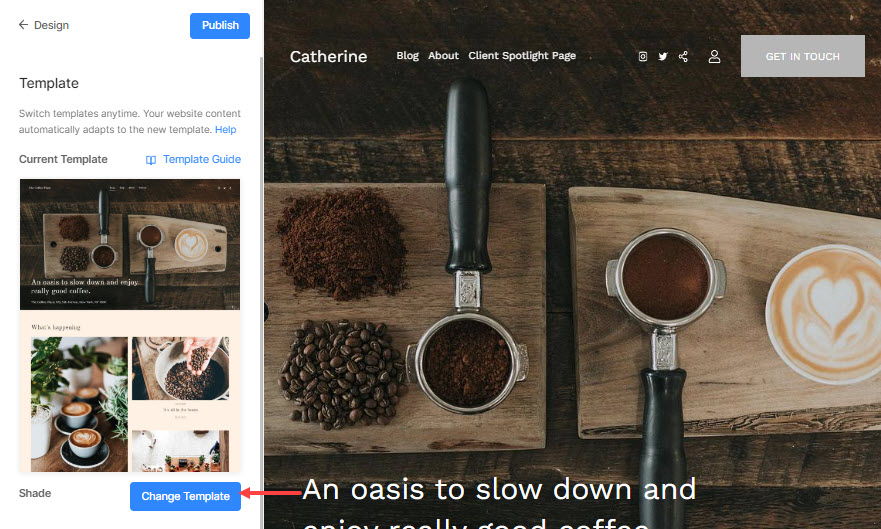
- 이것은 당신을 템플릿 선택 화면을 표시합니다. 사용 가능한 모든 템플릿이 여기에 표시됩니다.
- 동일한 템플릿을 적용하기 전에 특정 템플릿의 사전 설정 스타일을 보려면 시사 버튼 (1).
- 특정 템플릿으로 전환하려면 해당 템플릿 위로 마우스를 가져간 다음 template_name으로 전환 버튼 (2).
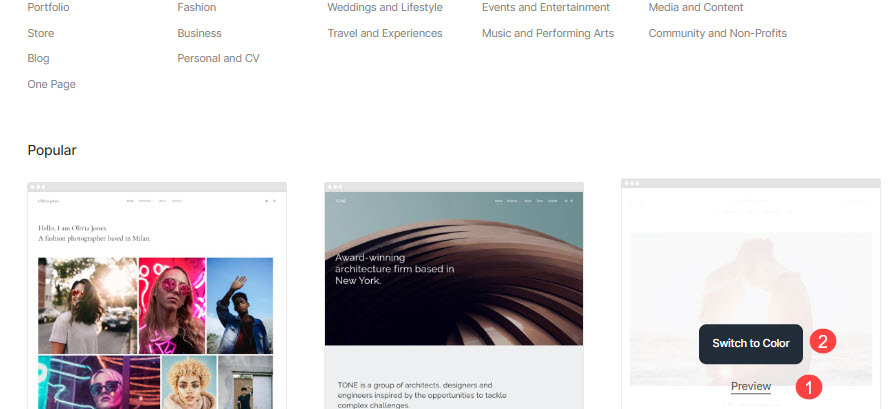
- 일단 당신이 클릭 template_name으로 전환 버튼을 누르면 시스템에서 원하는지 묻습니다. 선택한 템플릿의 홈페이지 복사 선택한 템플릿이 단일 페이지 웹 사이트이거나 홈 페이지가 페이지인 경우. 홈 페이지가 폴더, 갤러리 또는 블로그인 다른 모든 경우에는 홈페이지 복사 토글을 사용할 수 없습니다.
- 여러분의 시간과 재능으로 편집 or 삭제 이 데모 페이지는 웹 사이트 나중에 섹션.
- 그렇다면 다음을 켭니다. 템플릿의 홈페이지 데모 콘텐츠 복사 토글(1). 그렇지 않은 경우 이 옵션을 끄고 템플릿 전환 (2).
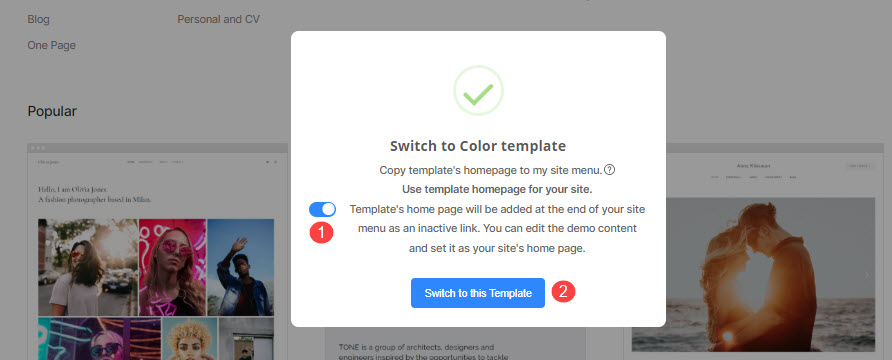
짜잔! 선택한 템플릿이 웹사이트에 적용되었습니다.
선택한 데모 콘텐츠 관리 이 템플릿
- 위 단계에서 데모 콘텐츠를 복사하면 선택한 새 템플릿의 홈 페이지가 웹 사이트에 추가됩니다. 이를 편집하고 선택한 원본 템플릿의 모양과 정확히 일치하도록 콘텐츠를 추가할 수 있습니다.
- 또는 삭제하거나 숨길 수 있습니다. 웹사이트 섹션.
- 온 클릭 세 개의 세로 점(1) 이름 옆에 있는 아이콘입니다. 당신은 볼 것입니다 콘텐츠 편집(2), 사이트 메뉴에 표시(3) 및 삭제 (4) 드롭다운 아래의 옵션.
- 데모 페이지를 편집하려면 다음을 클릭하십시오. 콘텐츠를 편집합니다.
또한 확인 : 페이지를 편집합니다. - 동일하게 표시하려면 다음을 클릭하십시오. 사이트 메뉴에 표시합니다.
- 동일하게 삭제하려면 다음을 클릭하십시오. .. 자세히 알아보기.
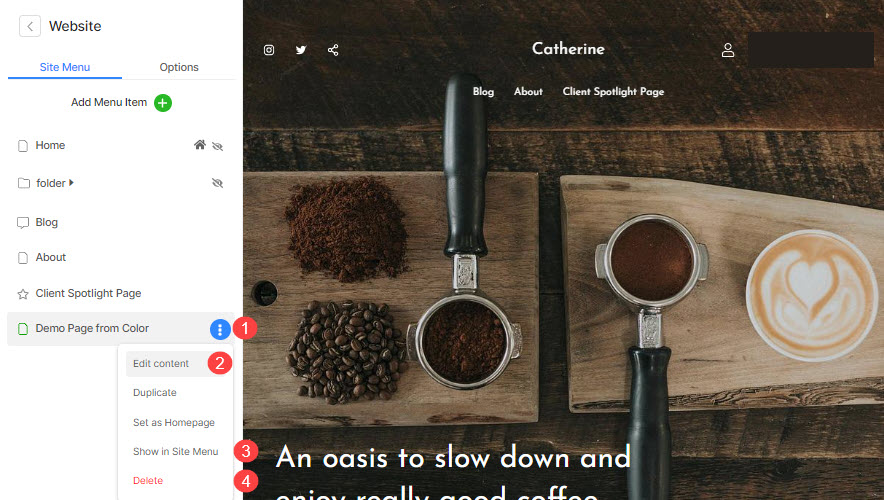
참조 :
실제보기
새 템플릿과 함께 이전 디자인 스타일 사용
- 이 새 템플릿으로 이전 스타일을 사용할 수 있습니다.
- 즉, 이전에 사용한 글꼴, 색상, 크기, 두께 및 갤러리 레이아웃 등을 한 번의 클릭으로 이 새 템플릿에 적용할 수 있습니다. 스타일 히스토리 버튼 아래 디자인 섹션에 있어야 합니다..
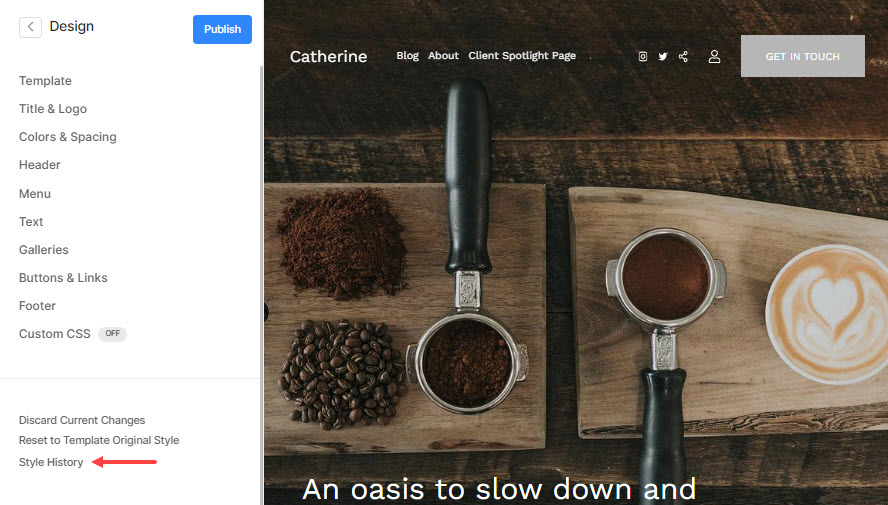
- 스타일 히스토리 탭을 클릭하면 팝업 창이 열리고 저장된 스타일과 현재 활성화된 스타일이 모두 표시됩니다.
- 여기에서 저장된 스타일(1)을 적용하거나 원래 스타일(2)을 임의의 이름으로 복사하고 변경할 수 있습니다.
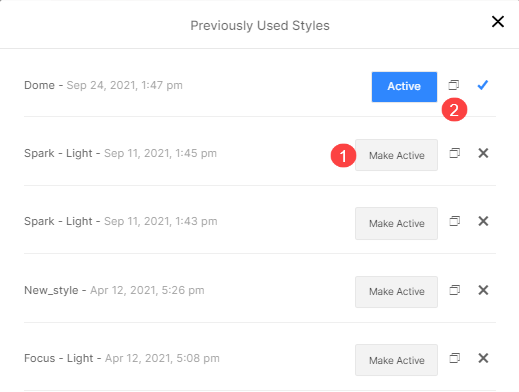
- 당신은 클릭 할 수 있습니다 템플릿 원래 스타일로 재설정 버튼을 클릭하여 현재 템플릿의 스타일을 웹사이트에 적용합니다.